Funktionen der Videocodierung in Handbremse

- 1096
- 102
- Samantha Trampeli
Handbrems ist ein eindeutiger Konverter, mit dem Sie eine Videodatei von einem Format in ein anderes übersetzen können. Von allen ähnlichen Programmen zeichnet sich Handbremse durch ihre Einfachheit und Funktionalität aus. Der heutige Artikel wird Anweisungen zum Installieren, Einrichten und Nutzen dieses Programms erhalten.

Festlegen der Codierer -Videohandbremse.
Wie man Handbremse benutzt
Software Installation
Laden Sie die Datei nur von der offiziellen Site herunter. Wählen Sie die richtige Version aus. Installieren Sie nach dem Herunterladen der Datei das Programm. Um in Hendbreak zu arbeiten, sollte die Auflösung Ihres Bildschirms mindestens 1024 × 620 betragen. Normalerweise müssen alle modernen Geräte dieses Kriterium erfüllen, aber wenn dies nicht der Fall ist, achten Sie darauf. Wenn das Windows 7 -Betriebssystem auf Ihrem PC installiert ist, müssen Sie für weitere Arbeiten mit dem Konverter die Framework 4 -Bibliothek für frühe Versionen von Betriebssystemen installieren - Framework 3.5 SP1.
Handbremseinstellung
Vor Beginn der Arbeit in der Anwendung muss sie sorgfältig konfiguriert werden. Wenn Sie auf die Registerkarte "Allgemeiner" gehen.
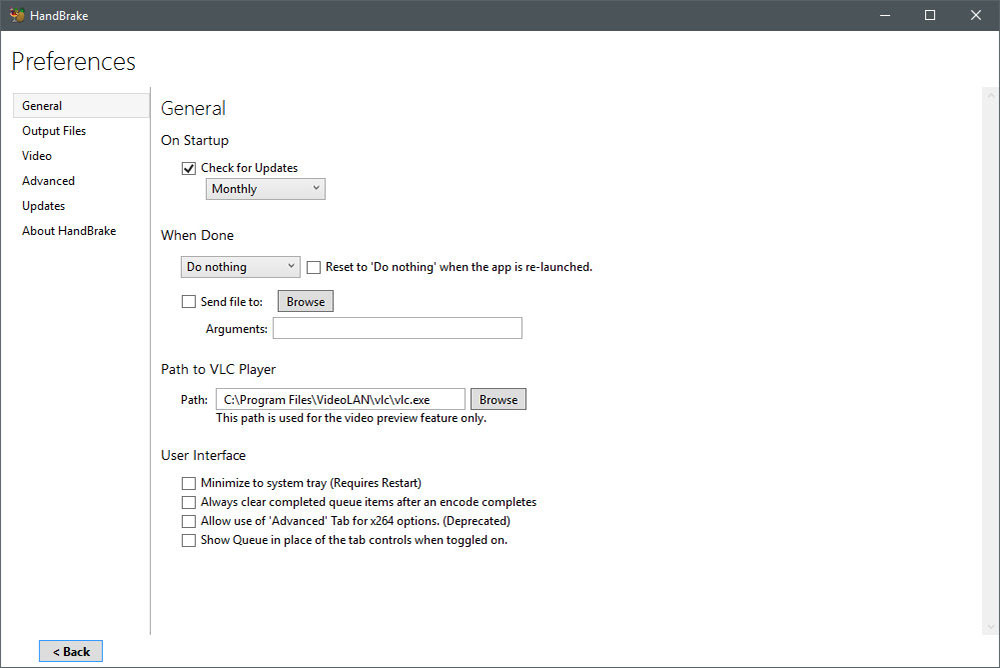
"Ausgabedateien" enthält einen nützlichen Parameter, der für den Speicherort der verarbeiteten Datei (RIP) verantwortlich ist. Auf Wunsch können Sie den Ordner zum Speichern ändern. Nachdem Sie "Vorschau" eingegeben haben, sollten Sie den Pfad zu dem Programm angeben, mit dem Sie Videos ansehen, um Videos anzusehen. In den Registerkarten "Audio" und "Untertitel" gibt es regionale Optionen, beispielsweise Untertitel, wenn sie in den Medien erkannt werden.
In "System und Liege" können Sie die Priorität des Programms ändern, den Schlafmodus des Betriebssystems anpassen und auch ein Magazin behalten. "Advanced" ist eine sehr nützliche Registerkarte. Es enthält verschiedene Optionen, mit denen Sie die Versorgungsschnittstelle nach eigenem Ermessen ändern können.

Auswahl einer Quelle für die Codierung
Ripping ist eine Übersetzung eines Video- oder Audio -Materials von einem Format zum anderen, das in der Anwendung logischer ist. Zuerst sollten Sie das ursprüngliche Dokument auswählen, auf deren Grundlage die Rippinnen erstellt werden. Klicken Sie dazu auf "Quelle". Lassen Sie uns jeder der Öffnungsoptionen eine Beschreibung geben:
- Videodatei. Verwenden Sie dieses Element, wenn Sie eine Erweiterung auf eine andere übertragen müssen. Diese Funktion wird für diejenigen nützlich sein, die das Video auf dem Gerät mit geringer Auflösung betrachten oder diejenigen, die es im Internet setzen möchten.
- Titelspezifischer Scan. Dieser Parameter wird verwendet, wenn Sie die Episode kennen, mit der Sie arbeiten müssen. Zum Beispiel kann es nicht nur Filme auf der Festplatte, sondern auch irgendwelche Einführungspunkte geben.
Wir wählen den Element "Ordner" aus, da sich das Video normalerweise in den Medien im Ordner von Video_ts befindet. Wählen Sie als nächstes die Zeit des Abschnitts im "Titel" aus, der sich umwandeln wird.
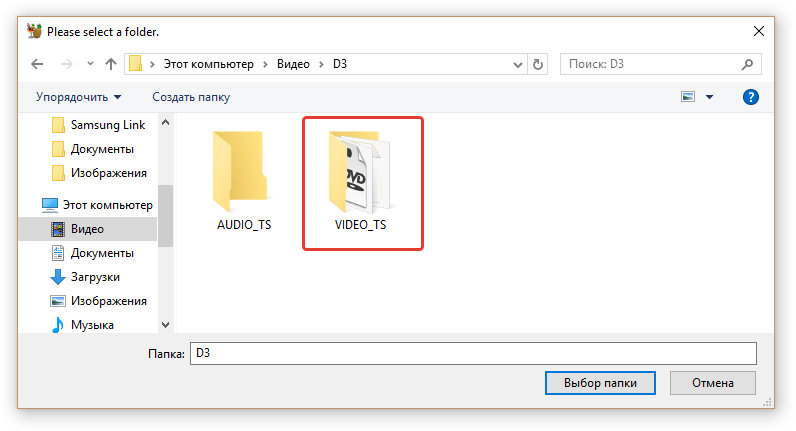
Das richtige Format zur Erhaltung des RIP
Um das Format auszuwählen, gehen Sie zu Ausgabeinstellungen ® Container. Sie sollten verstehen, was zu wählen ist: MKV oder MP4. Ein Container ist keine Erweiterung des Dokuments, sondern seine Organisationsmethode. Während des Betriebs werden Sie feststellen, dass der Unterschied in den Behältern minimal ist. Wenn Sie beispielsweise einen Pfad mit der Expansion von AC3 verwenden möchten, wird das Handbremsprogramm sofort einen MKV -Container setzt. MP4 gibt es einige zusätzliche Möglichkeiten:
- Web optimiert - Vorbereitung eines Dokuments für eine Live -Sendung im Netzwerk;
- iPod 5G Support - Support Iidd 5G.
- Große Dateigröße - Stornieren Sie die Grenze der Dateigröße 4 Gigabyte (Vergessen Sie nicht, dass ein Video mit einer Größe von mehr als 4 Gigabyte auf einigen Geräten möglicherweise nicht abgespielt wird.
Wir haben ein Bild des Videos im Abschnitt "Bild" eingerichtet
Das Größenbereich ist für diese Option verantwortlich. Es gibt zwei Methoden zur Installation der endgültigen Größe:
- Trennen Sie die anamorphe Codierung. Wählen Sie dazu "Anamorph: None" und aktivieren Sie "Halten Sie das Seitenverhältnis", um das Seitenverhältnis zu erhalten. Auf diese Weise bleiben alle anfänglichen Proportionen erhalten. Bei einigen Spielern kann das Video jedoch aufgrund des Missverständnisses der Lösung falsch angezeigt werden.
- Schalten Sie die anamorphe Codierung ein. Wenn diese Methode verwendet wird, ändert sich das Video in keiner Weise vertikal, sondern dehnt sich horizontal aus. Die resultierende Datei hat eine hohe Auflösung von Anamorph.
Mit der Anbausfunktion können Sie schwarze Streifen abschneiden. Normalerweise macht Software alles unabhängig, aber bei einem Fehler können Sie es selbst tun.
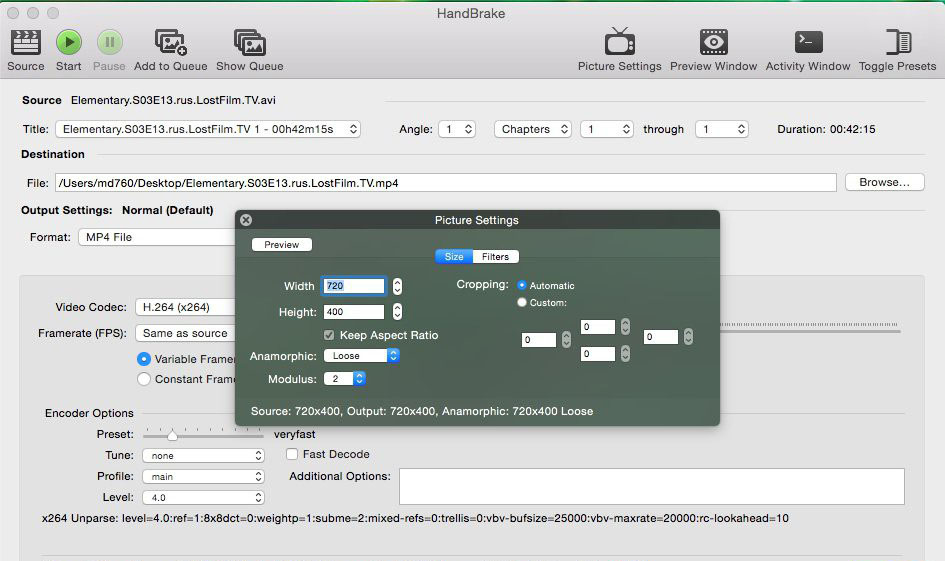
Verwenden von Videofiltern Filter
Mit Filtern können Sie alle Mängel in Ihrem Material entfernen. Seien Sie jedoch nicht zu eifrig, da Sie die Videodatei ruinieren können. Lassen Sie uns die Funktion der einzelnen Filter analysieren:
- Detelecine - Erstellt ein Telekin -Projekt;
- Deinterlace - Die gewünschte Funktion für das Material aus der Kamera: Bei der Verwendung von Deinterlace tritt der Effekt des Kamms auf, dieser Effekt ist sehr selten. Wenn Sie ihn also nicht benötigen, schalten Sie ihn aus
- Denoise - Unterdrückung von Rauschen;
- Decomb - Fixiert die Wirkung des Kamms;
- Deblock - Entfernt Pixel: Zählen Sie nicht auf eine 100% ige Qualitätsverbesserung, einige werden jedoch bearbeitet
- Graustufen - eliminiert die Farbe des Videos.
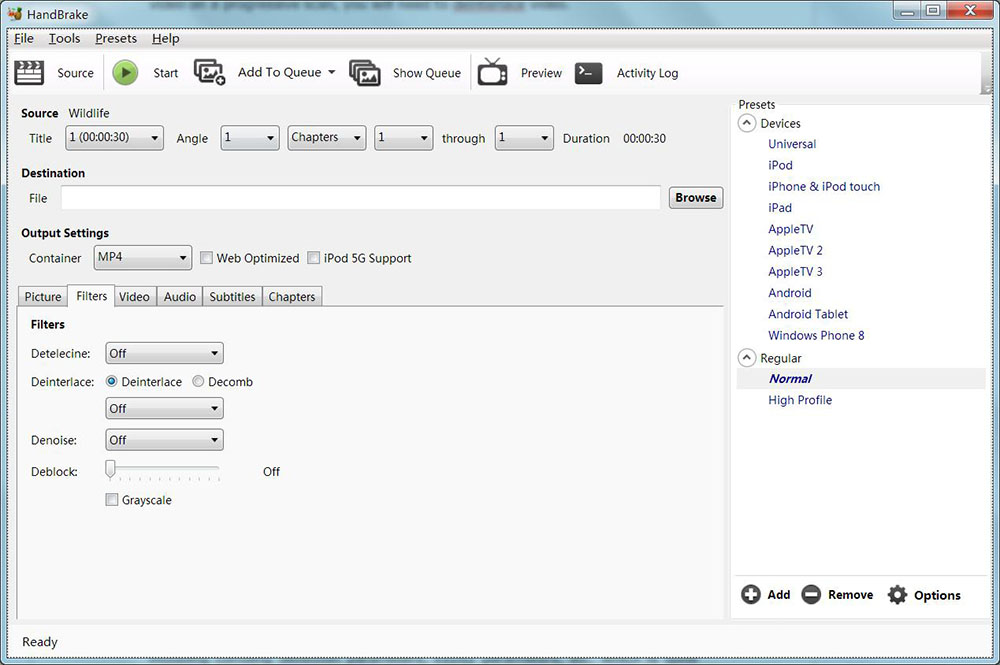
Codec -Einstellungen (Video -Registerkarte)
Gehen Sie zu einem der Hauptabschnitte des Programms - Video - Video. Dort finden Sie alle notwendigsten Einstellungen:
- Framerate (Bildrate). Wenn Sie mit den Standards vertraut sind, ändern Sie den etablierten Indikator nicht.
- Qualität. 0 - Maximalwert, 51 - Minimum. Setzen Sie für DVD Zahlen von 19 auf 21.
- Avg Bitrate. Wenn Sie sicher sind, dass die Qualität gut ist, stellen Sie den gewünschten Bitrate -Wert ein. Danach haben Sie zwei weitere Funktionen:
- 2 -Pass -Codierung - Codierung in zwei Guields: In der ersten treten die Analyse und Installation von Bitraten in der zweiten Codierung auf, basierend auf der resultierenden Analyse;
- Turbo erster Pass - Beschleunigung der ersten Stufe (Analyse), die Wartezeit für das Endergebnis ändert sich jedoch in keiner Weise.
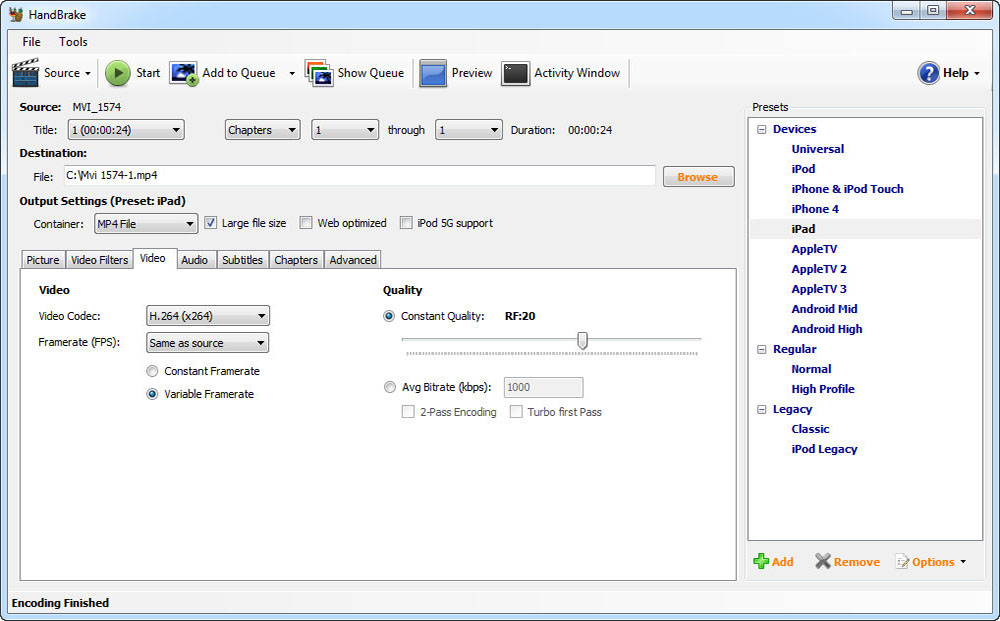
Registerkarte Audio -Registerkarte (Audio -Registerkarte)
Das Audio -Panel enthält alle in der Erstdatei vorhandenen Audiomaterialien. Das Hauptziel ist es, einen Track in Ihrer Sprache hinzuzufügen (Track hinzufügen). Sie können immer noch alles unnötig entfernen, dies bemerken und "Entfernen" drücken,. Mit der Funktion (Gain (DB)) können Sie den Sound in Ihrem Video laut machen. Der Wert des Bitrats sollte die Anfangs nicht überschreiten. Audiocodes können bei Bedarf geändert werden. Dies ist jedoch eine optionale Bedingung. Bei der Arbeit mit DVD sollte der Probenahmewert 48 betragen, oder Sie können automatisch installiert werden. DRC kostet standardmäßig Null, aber Sie können einen Indikator von 1 auf 2,5 festlegen.
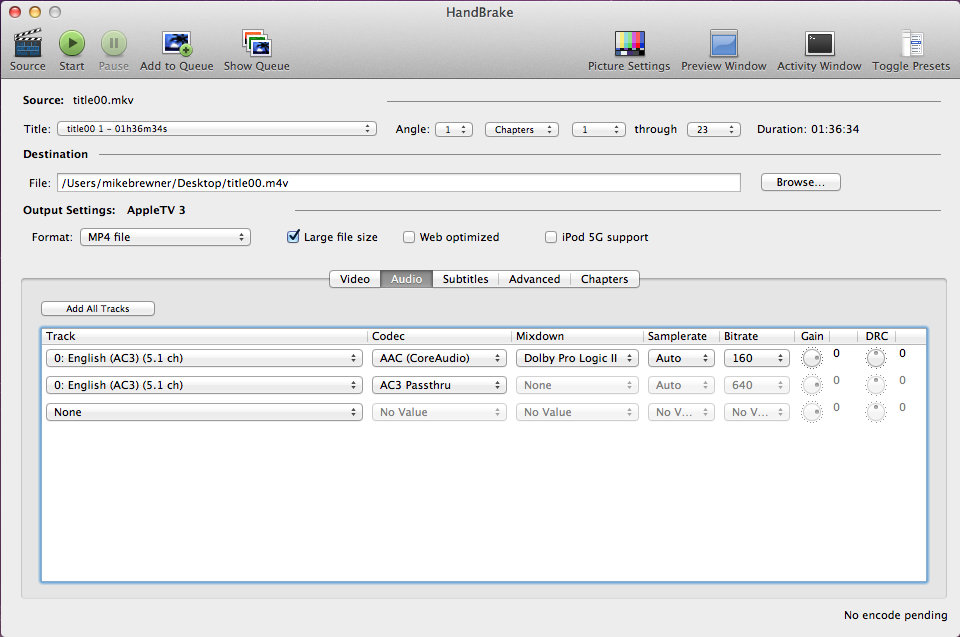
Untertitel verwenden
Wenn Untertitel auf dem Video verfügbar sind, können sie genauso hinzugefügt werden, wie es mit einer Audiostraße gemacht wurde. Wenn dies nicht der Fall ist, importieren Sie sie aus dem SRT -Dokument. Geben Sie die Codierung an. Es gibt auch andere Untertitel, die auch aktiv verwendet werden:
- Nur gezwungen. Untertitel für Episoden, in denen es sich in einer Sprache befindet, die sich von der Hauptsache unterscheidet;
- Eingebrannt. Untertitel mit dem Fehlen der Möglichkeit ihrer Schließung;
- Gewöhnliche Untertitel.
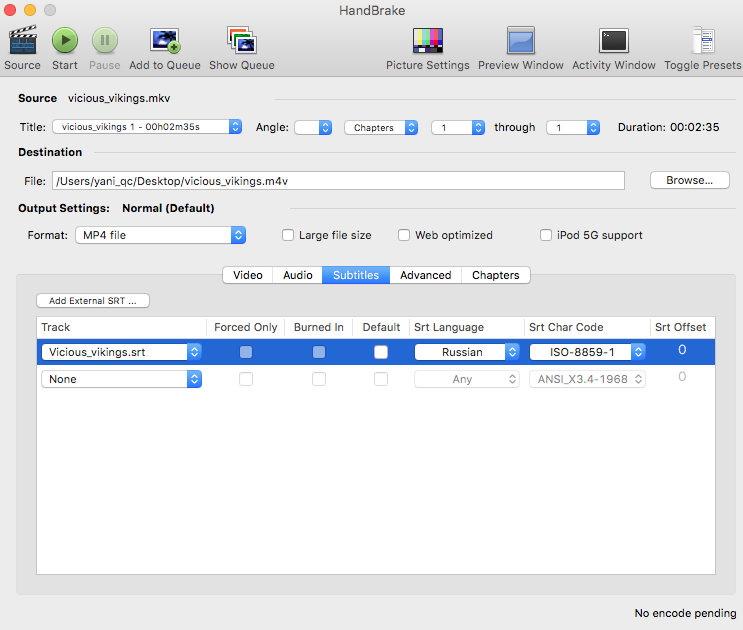
Erstellen von Episoden mit Kapiteln
Die Schaffung von Episoden kann zunächst ausgeschaltet sein. Bei jedem Spieler ist es sehr einfach und bequem, sich zwischen Episoden zu bewegen, die bestimmte Punkte aus der Datei sind. Um sie zu erstellen, markieren Sie den Punkt "Erstellen Sie Kapitelhersteller".
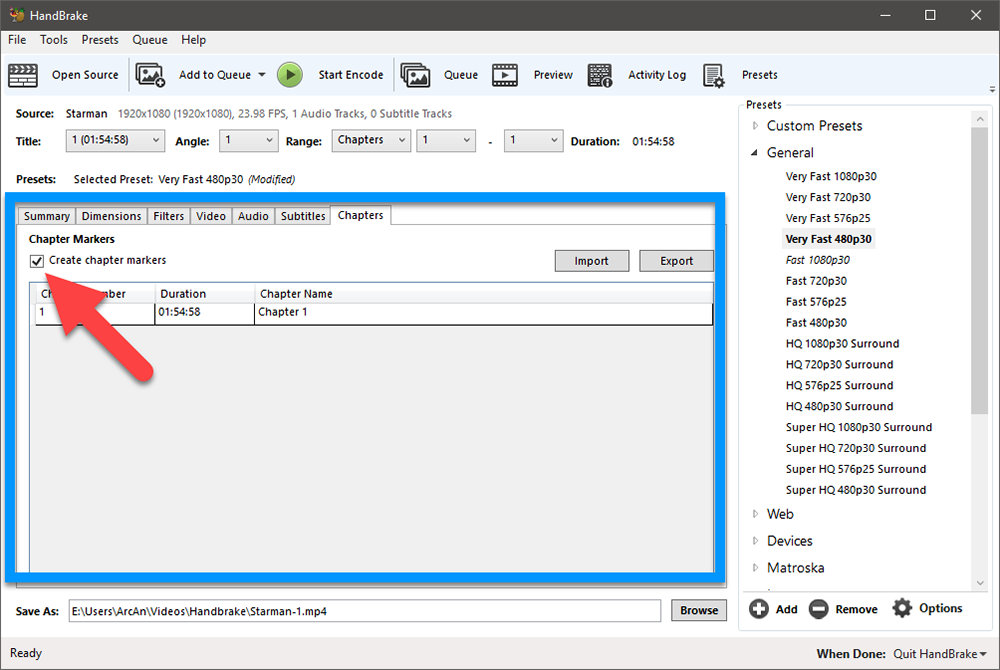
Erweiterte Handbremsparameter
Es ist besser, nicht zu diesen Parametern für einen Anfänger zu gehen. Wenn Sie jedoch die gesamte Terminologie sorgfältig untersucht haben, können Sie versuchen, etwas zu tun.
Vor -leitende (Pressetten)
Die Verwendung von Ready -hergestellten Installationen im Seitenfeld ist die einfachste Möglichkeit, diesen Konverter zu verwenden. Mit der Taste hinzufügen können Sie Ihre Einstellungen hinzufügen:
- Geräte - Einstellungen für Geräte auf iOS und Android;
- Reguläre Einstellungen für das Heimkino;
- Vermächtnis - Tränke aus früheren Versionen.
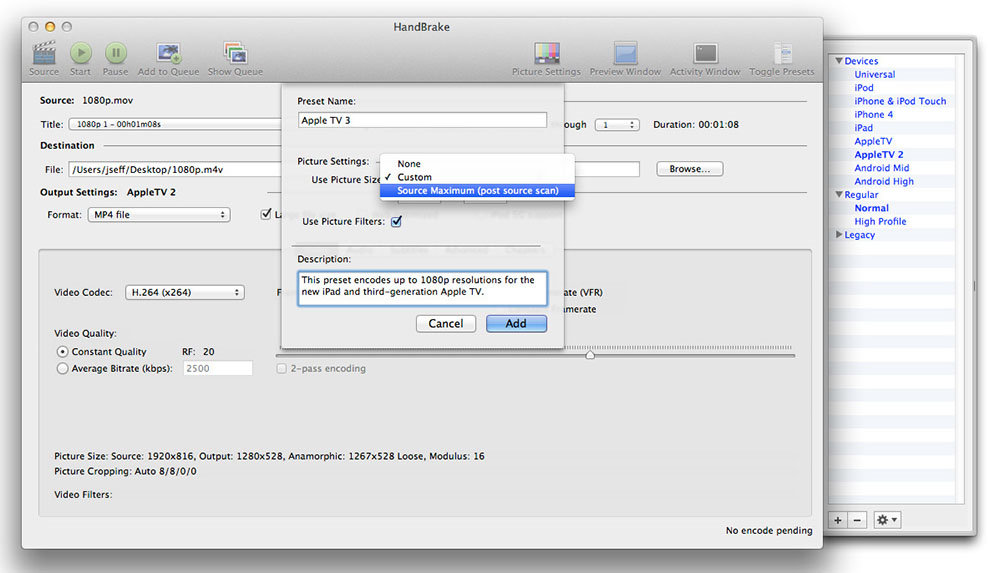
Der Beginn des Riss
Tasten im oberen Feld werden benötigt, um mit dem Riss und anderen Einstellungen zu beginnen. Klicken Sie auf "Start", um den Codierungsbeginn zu beginnen.
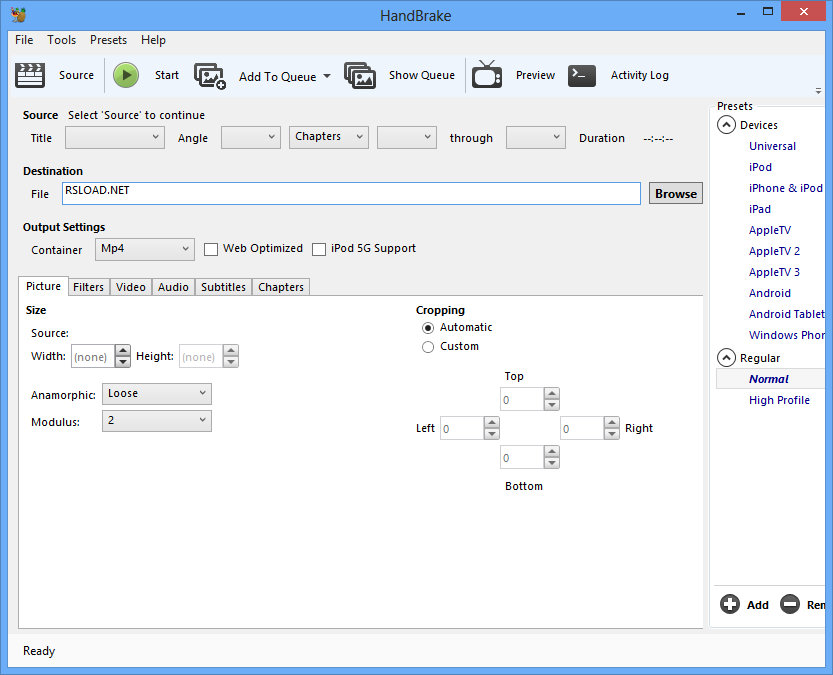
Wenn Sie auf "In die Warteschlange hinzufügen" klicken, können Sie unterschiedliche Aufgaben hinzufügen, und mit Hilfe von "Warteschlange anzeigen", um sie anzuzeigen. Sie können das fertige Video mit der Schaltfläche "Vorschau" ansehen. Aktivitätsfenster speichert alle von Ihnen durchgeführten Vorgänge.
Wir werden zusammenfassen. Handbremse ist ein sehr funktionaler Konverter für Videodateien. Natürlich enthält es eine große Anzahl verschiedener Funktionen, sie sind jedoch einfach und es ist einfach, mit ihnen zu arbeiten. Wir hoffen, dass Sie keine Fragen mehr haben. Aber wenn sie es sind, schreiben Sie sie in die Kommentare.

